การบันทึกการโทร Truecaller: ต่อไปนี้คือวิธีการบันทึกการโทรโดยใช้ Truecaller
เผยแพร่แล้ว: 2023-06-29Truecaller เป็นบริการระบุผู้โทรชั้นนำที่ใช้โดยคนนับล้านทั่วโลก เหตุผลส่วนหนึ่งที่ได้รับความนิยมอย่างมากคือชุดฟีเจอร์มากมายที่ได้รับการอัปเดตบ่อยครั้งด้วยฟีเจอร์ใหม่ๆ เช่น AI Call Screener และ Call Reason เพื่อเพิ่มบริการและปรับปรุงประสบการณ์การโทรและส่งข้อความของผู้ใช้บนสมาร์ทโฟน
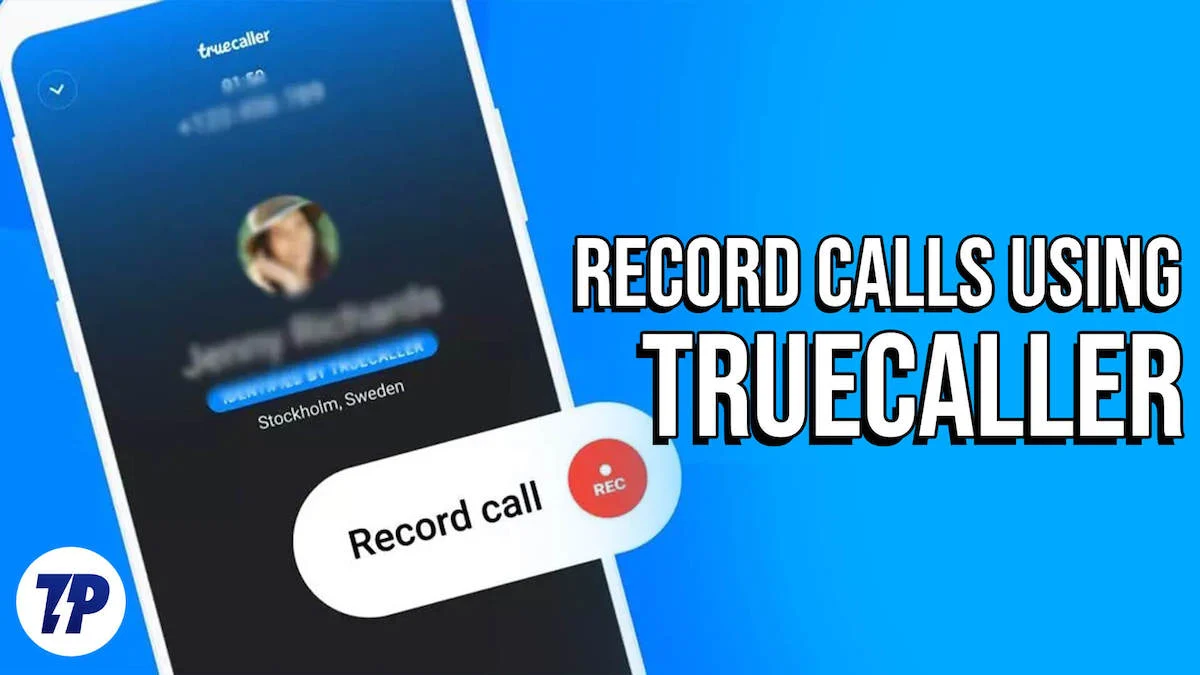
เมื่อเร็ว ๆ นี้ Truecaller ประกาศว่าจะนำคุณสมบัติการบันทึกการโทรไปยังแอพ Android และ iOS สำหรับผู้ที่ไม่ทราบ บริษัทได้แนะนำการบันทึกการโทรในแอป Android ย้อนกลับไปในปี 2018 อย่างไรก็ตาม เนื่องจากการเปลี่ยนแปลงของ Google ใน Accessibility API ซึ่งใช้โดย Truecaller และแอปบันทึกการโทรอื่น ๆ เพื่อบันทึกการโทร ทำให้ต้องลบคุณลักษณะนี้ออกจากแอป
แม้ว่าข้อจำกัดของ API ยังคงมีอยู่และการเปิดใช้งานการบันทึกการโทรนั้นไม่ง่ายอย่างที่เคยเป็นมาก่อน Truecaller ได้คิดค้นวิธีแก้ปัญหาเพื่อแก้ไขข้อจำกัดของระบบปฏิบัติการและนำเสนอการบันทึกการโทรบนแอป และครั้งนี้สำหรับทั้ง Android และ iOS
มาดูคุณสมบัติการบันทึกการโทรแบบใหม่นี้ใน Truecaller ดูวิธีการทำงาน และค้นหาวิธีใช้งานเพื่อบันทึกการโทรบน Android และ iPhone
สารบัญ
คุณสมบัติการบันทึกการโทรแบบใหม่ของ Truecaller คืออะไร?
คุณลักษณะการบันทึกการโทรของ Truecaller ช่วยให้คุณสามารถบันทึกสายเรียกเข้าและโทรออกบน Android และ iPhone โดยใช้แอป Truecaller ตามชื่อของมัน
ตามค่าเริ่มต้น การบันทึกทั้งหมดของคุณจะถูกจัดเก็บไว้ในอุปกรณ์ของคุณ แต่คุณสามารถสำรองข้อมูลเหล่านั้นไปยังระบบคลาวด์ (Google ไดรฟ์หรือ iCloud) เพื่อใช้เป็นข้อมูลอ้างอิงได้ นอกจากนี้ คุณยังสามารถฟัง เปลี่ยนชื่อ แบ่งปัน และลบการบันทึกจากอุปกรณ์ของคุณได้ตามต้องการ
Truecaller ยังให้การถอดเสียงโดยสรุปของการบันทึกการโทรในรูปแบบข้อความโดยใช้ LLM (Large Language Model) ดังนั้นคุณจึงสามารถนำทางและค้นหาส่วนต่าง ๆ ในการสนทนาของคุณได้อย่างง่ายดาย นับจากนี้เป็นต้นไป ยังมีแผนที่จะรวมส่วนเพิ่มเติมที่มีประโยชน์บางอย่างไว้ในฟีเจอร์นี้ เช่น การสรุปการบันทึกการโทรและชื่อการโทรสั้นๆ ที่สร้างโดย AI
การบันทึกการโทรเป็นเอกสิทธิ์ของ Truecaller Premium ขณะนี้มีให้บริการในสหรัฐอเมริกาเท่านั้น แต่ Truecaller กล่าวว่ากำลังดำเนินการเพื่อเผยแพร่แก่ผู้ใช้ในหลายประเทศ
คุณลักษณะการบันทึกการโทรแบบใหม่ของ Truecaller ทำงานอย่างไร
ทั้ง Google และ Apple มีข้อจำกัดใน Android และ iOS ตามลำดับ เพื่อป้องกันไม่ให้แอปบันทึกการโทรในระบบปฏิบัติการของตน
Truecaller หลีกเลี่ยงข้อจำกัดเหล่านี้ได้โดยใช้เทคโนโลยีจาก CallHero ซึ่งเป็นบริษัทที่ซื้อกิจการเมื่อปีที่แล้ว โดยพื้นฐานแล้ว สิ่งที่ Truecaller กำลังทำอยู่นี้คือการใช้เทคโนโลยีที่เรียกว่า "สายบันทึก" จากผู้ให้บริการระบบโทรศัพท์บนคลาวด์ ซึ่งจะบันทึกการโทรบนคลาวด์และส่งกลับไปยังอุปกรณ์เมื่อวางสาย

Truecaller ไม่ใช่คนแรกที่ใช้วิธีการนี้ในการบันทึกการโทรบนสมาร์ทโฟน บริการจำนวนมากได้พยายามดำเนินการนี้ก่อนหน้านี้ แต่สิ่งที่แยกแนวทางของ Truecaller คือไม่บันทึกการบันทึกไปยังระบบคลาวด์ แต่จะเก็บทุกอย่างไว้ในอุปกรณ์ดังที่เราได้กล่าวไปก่อนหน้านี้เพื่อให้มั่นใจถึงความเป็นส่วนตัวอย่างแท้จริง
วิธีบันทึกการโทรโดยใช้ฟีเจอร์บันทึกการโทรของ Truecaller
เนื่องจาก Truecaller ใช้วิธีการบันทึกการโทรที่แตกต่างกันบน Android และ iOS ขั้นตอนในการบันทึกการโทรจึงแตกต่างกันด้วย ด้านล่างนี้คือรายละเอียดของกระบวนการสำหรับทั้งสองแพลตฟอร์ม
ตรวจสอบว่าคุณสมัคร Truecaller Premium เพื่อให้สามารถเข้าถึงคุณลักษณะการบันทึกการโทรได้
วิธีบันทึกการโทรบน Android โดยใช้ Truecaller
หากคุณเป็นผู้ใช้ Android คุณสามารถใช้ปุ่มบันทึกใหม่บนแป้นหมุนหมายเลข Truecaller เพื่อบันทึกการโทร วิธีนี้ช่วยให้คุณบันทึกทั้งสายเรียกเข้าและโทรออกบนอุปกรณ์ของคุณ
หากต้องการบันทึกสายเรียกเข้าหรือโทรออกด้วย Truecaller เมื่อมีสายเรียกเข้า ให้แตะปุ่มบันทึกดังที่แสดงในภาพด้านล่างเพื่อเริ่มบันทึก คุณสามารถแตะที่ปุ่มอีกครั้งเพื่อหยุดการบันทึกเมื่อใดก็ได้ เมื่อวางสาย Truecaller จะส่งการแจ้งเตือนแบบพุชเพื่อแจ้งให้คุณทราบว่ามีการสนทนาที่บันทึกไว้
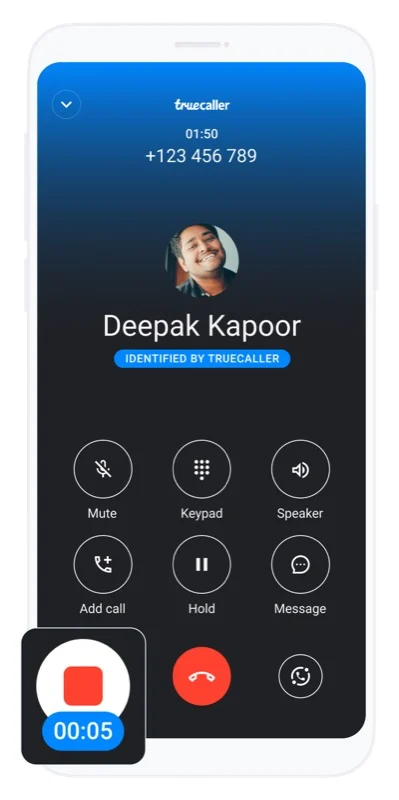
หรือหากคุณใช้โปรแกรมโทรออกอื่นบนอุปกรณ์ Android ของคุณ Truecaller จะให้ปุ่มบันทึกแบบลอยบนหน้าจอ แตะที่ปุ่มนี้เพื่อเริ่มบันทึกสายเรียกเข้าหรือโทรออก
วิธีบันทึกการโทรบน iPhone โดยใช้ Truecaller
ซึ่งแตกต่างจาก Android หากคุณใช้ iOS กระบวนการบันทึกการโทรจะซับซ้อนเล็กน้อยและเกี่ยวข้องกับหลายขั้นตอน ต่อไปนี้คือรายละเอียดของขั้นตอนเหล่านี้เพื่อช่วยคุณในการดำเนินการ
ในการบันทึกสายเรียกเข้า:
- รับสายเรียกเข้าบน iPhone ของคุณ
- เปิดแอป Truecaller แล้วไปที่แท็บ ค้นหา
- แตะปุ่ม บันทึกการโทร แล้วกด โทรสายบันทึก เพื่อโทรไปยังสายบันทึก
- แตะที่ปุ่ม รวมสาย เพื่อรวมสองสาย
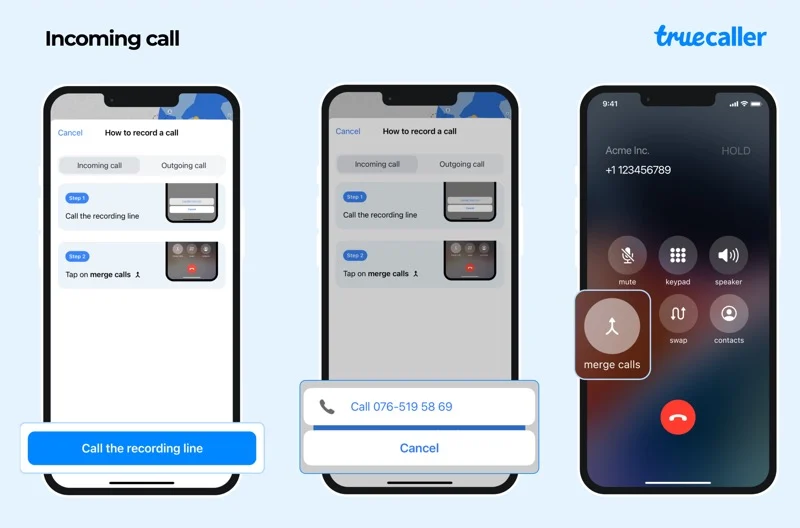
ภาพ: Truecaller
ในการบันทึกการโทรออก:
- เปิด Truecaller แล้วไปที่แท็บ ค้นหา
- แตะที่ บันทึกการโทร และกดปุ่ม โทรสายบันทึก เพื่อโทรหาสายบันทึก
- กดปุ่ม เพิ่มการโทร และโทรหาหมายเลข/บุคคลที่คุณต้องการรับสาย (และบันทึกการสนทนา)
- แตะปุ่ม รวมการโทร เพื่อรวมการโทรทั้งสองสาย จากนั้น Truecaller จะเริ่มบันทึกการโทร
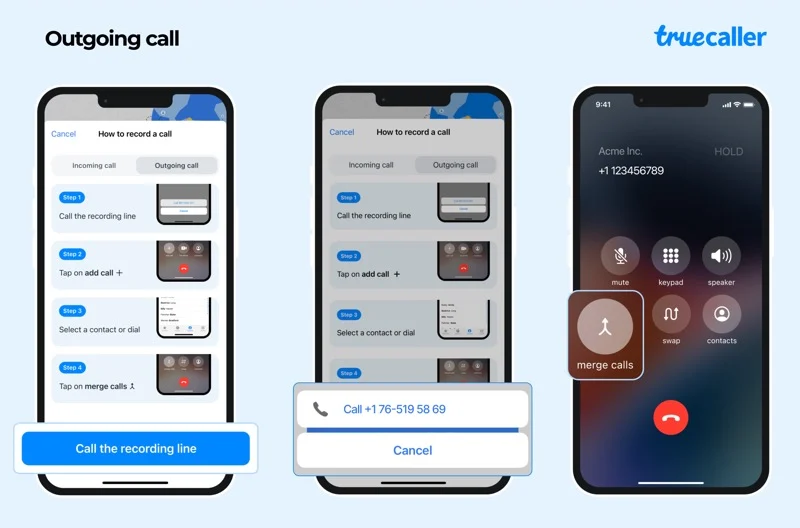
ภาพ: Truecaller
แนวทางใหม่ในการบันทึกการโทรบนสมาร์ทโฟน
การนำฟังก์ชันการบันทึกการโทรกลับมาใช้ใหม่ของ Truecaller ทำให้ผู้ใช้ Android สามารถบันทึกการโทรบนสมาร์ทโฟนได้อีกครั้ง นี่เป็นเรื่องโล่งใจสำหรับผู้ที่ใช้ Android สต็อกเนื่องจากซอฟต์แวร์ไม่มีฟังก์ชันการบันทึกการโทรในแอป Dialer ดั้งเดิมซึ่งแตกต่างจาก UI ของบุคคลที่สาม
ในทำนองเดียวกัน ยังเปิดความเป็นไปได้ในการบันทึกการโทรบน iPhone ซึ่งเป็นสิ่งที่ดูเกินจริงเนื่องจากข้อจำกัดที่ Apple มีบน iOS
หากคุณอาศัยอยู่ในสหรัฐอเมริกาและสนใจที่จะลองใช้คุณสมบัติการบันทึกการโทรแบบใหม่ของ Truecaller ให้อัปเกรดเป็นหนึ่งในแผน Truecaller Premium: Connect ($29.90 ต่อปี) หรือ Assistant ($49.99 ต่อปี) ผู้ที่อาศัยอยู่นอกบ้านต้องรอให้ฟีเจอร์นี้ใช้งานได้ในประเทศของตน
คงต้องดูกันต่อไปว่า Truecaller จัดการกับข้อบังคับในบางประเทศที่กีดกันไม่ให้ผู้ใช้บันทึกผู้อื่นโดยไม่ได้รับความยินยอมในการปกป้องความเป็นส่วนตัวได้อย่างไร ตามบล็อกบางแห่ง Truecaller จะเพิ่มเสียงบี๊บเมื่อการบันทึกการโทรเริ่มแจ้งให้บุคคลอื่นทราบเกี่ยวกับการโทร
